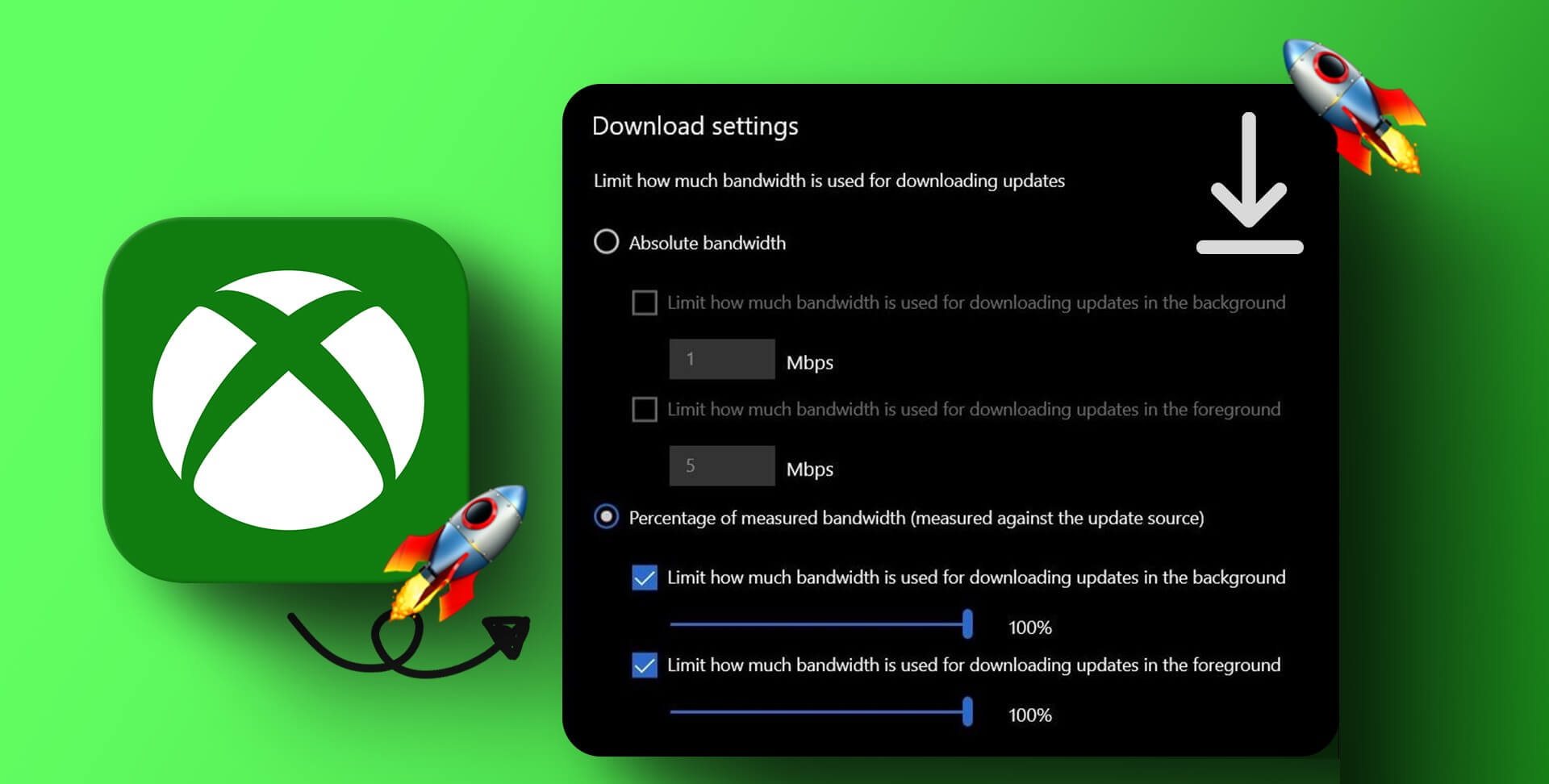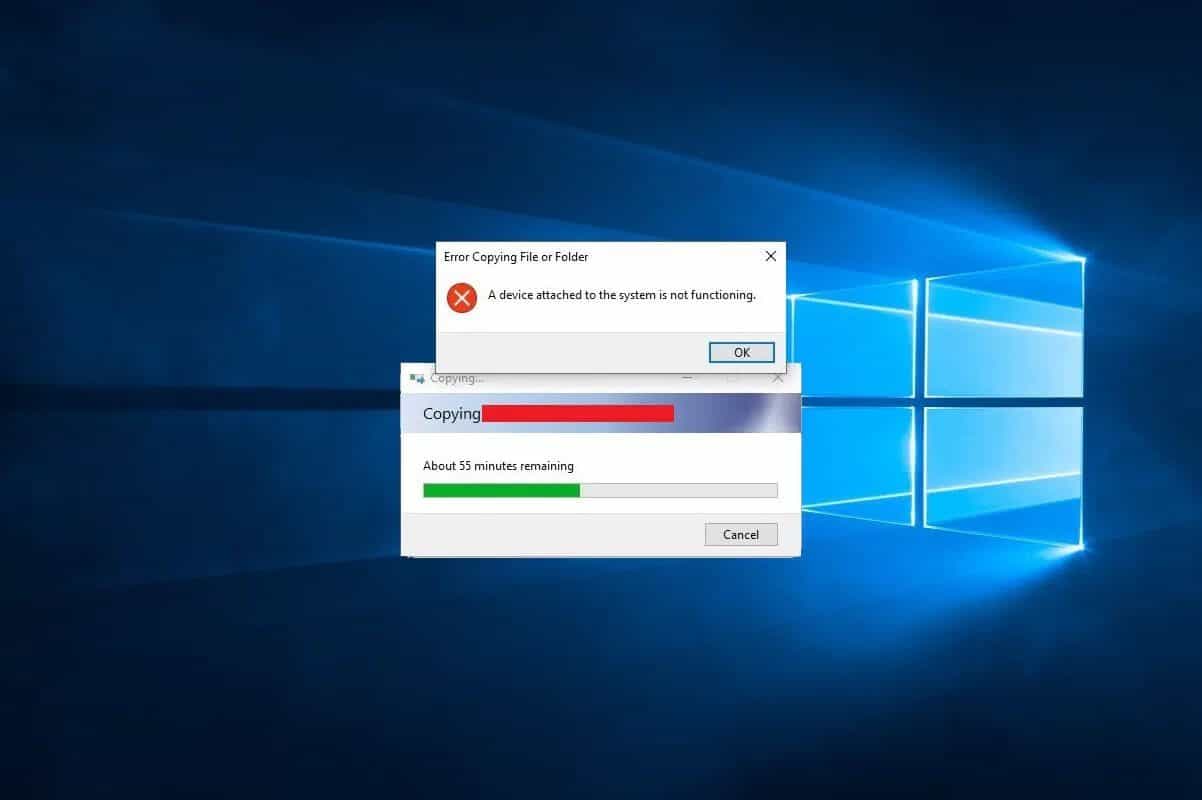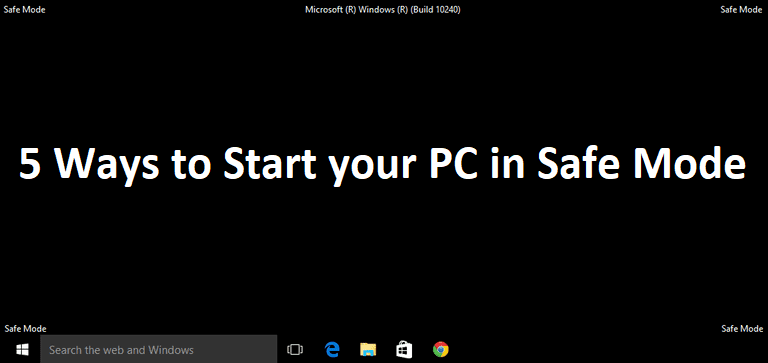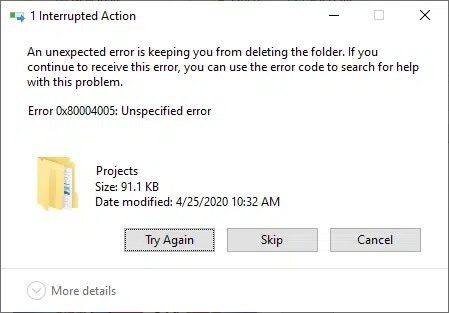düşünülmüş Yapışkan Tuşlar, Windows'un bir özelliğidir Bu, klavye kısayolları olarak kullanılan tuş kombinasyonları yerine bir tuşa basmanıza olanak tanır. Bu, aynı anda iki veya daha fazla tuşa basıp basılı tutamayan kişiler için kullanışlıdır. عندما يتم تعطيل ميزة Sticky Keys ، يمكنك النسخ بالضغط على CTRL + C في نفس الوقت ، ولكن عند تمكينها ، يمكنك النسخ بالضغط على CTRL ، وتحريره ، ثم الضغط على C. تريد الإبقاء عليه مغلقًا ، إما للحفاظ على الوضع الراهن أو لأنهم قد يقومون بتشغيله yanlış yolda. Bugün size Windows 11'de Yapışkan Tuşları nasıl kapatacağınızı veya devre dışı bırakacağınızı öğreteceğiz.
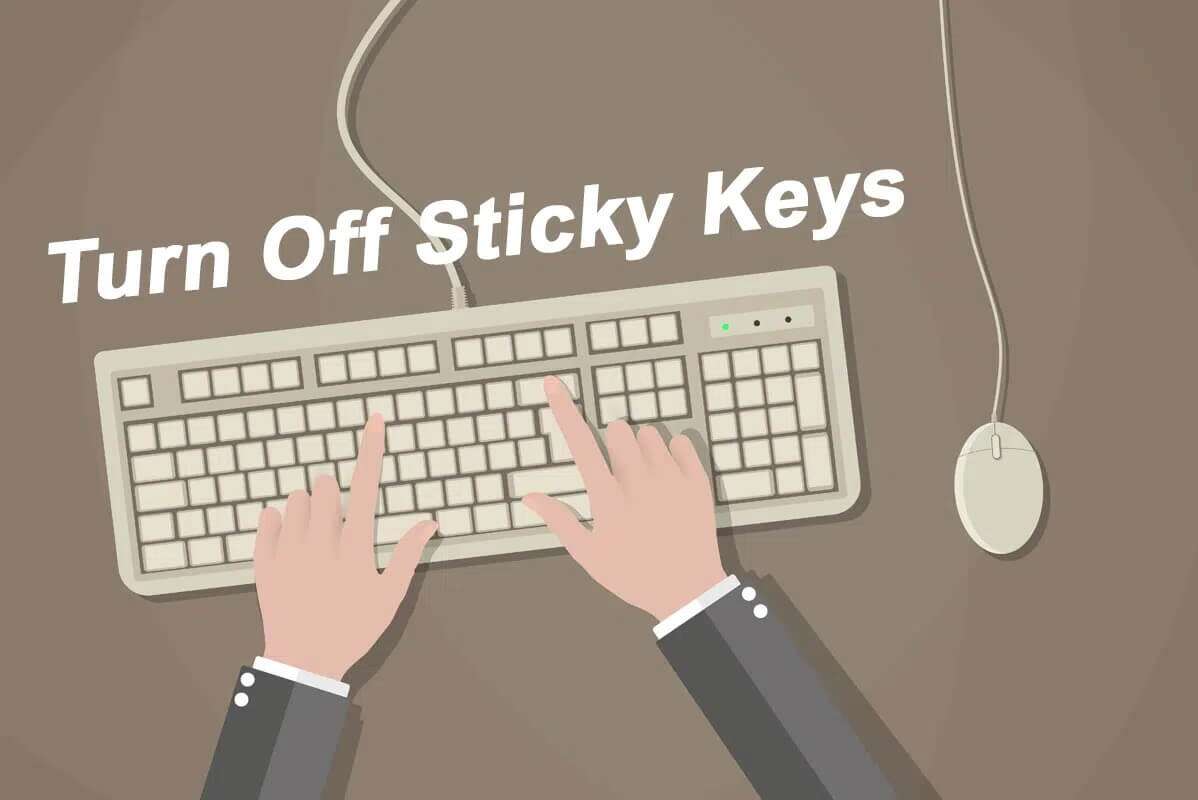
Windows 11'de Yapışkan Tuşlar nasıl kapatılır
Devre dışı bırakmanın iki yolu vardır yapışkan Tuşlar Windows 11'da.
Yöntem XNUMX: Windows Ayarları aracılığıyla
Windows 11'de Yapışkan Tuşları, Ayarlar uygulamasındaki erişilebilirlik seçeneği aracılığıyla aşağıdaki şekilde devre dışı bırakabilirsiniz:
1. İki tuşa basın Windows + X Birlikte açmak için Hızlı Bağlantı Listesi.
2. Seçin Ayarlar Listeden.
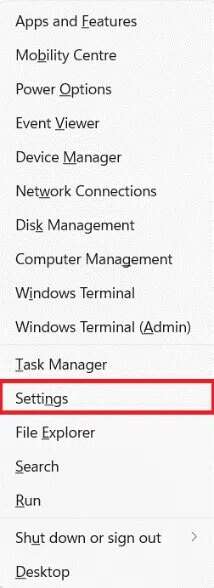
3. Ardından “ulaşabilme“Doğru kısımdan.
4. Tıklayın klavye Bir bölüm içinde etkileşim , Gosterildigi gibi.
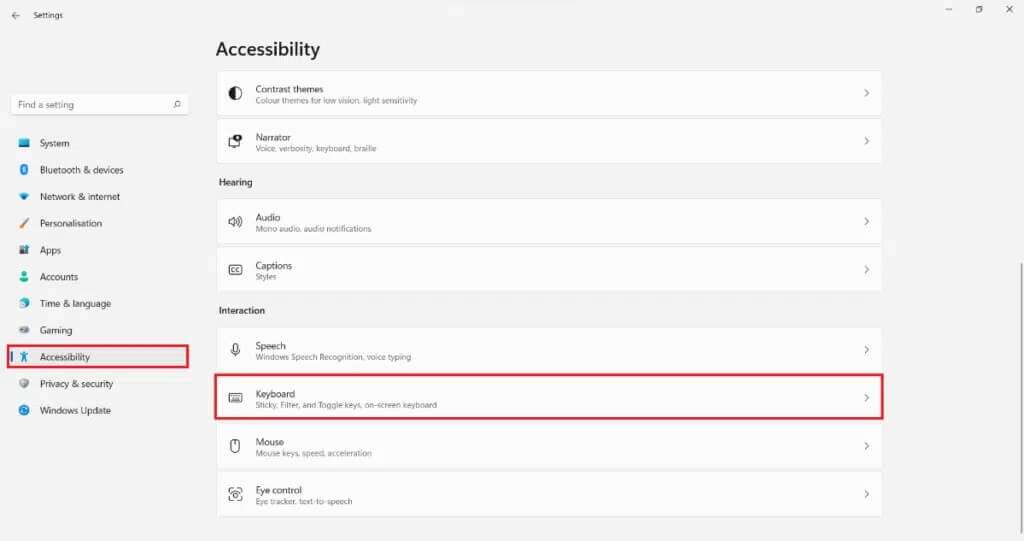
5. Şimdi kapatın تشغيل Seçenek anahtarı تثبيت anahtarlar.

Profesyonel ipucu: Yapışkan Tuş özelliklerini özelleştirmek için Yapışkan Tuşlar paneline tıklayabilirsiniz.
İkinci yöntem: kontrol paneli aracılığıyla
Windows 11'de Yapışkan Tuşları Denetim Masası aracılığıyla devre dışı bırakmak için aşağıda listelenen adımları izleyin:
1. Tıklayın arama simgesi Ve yaz Kontrol Paneli.
2. Ardından tıklayın açmak Gosterildigi gibi.
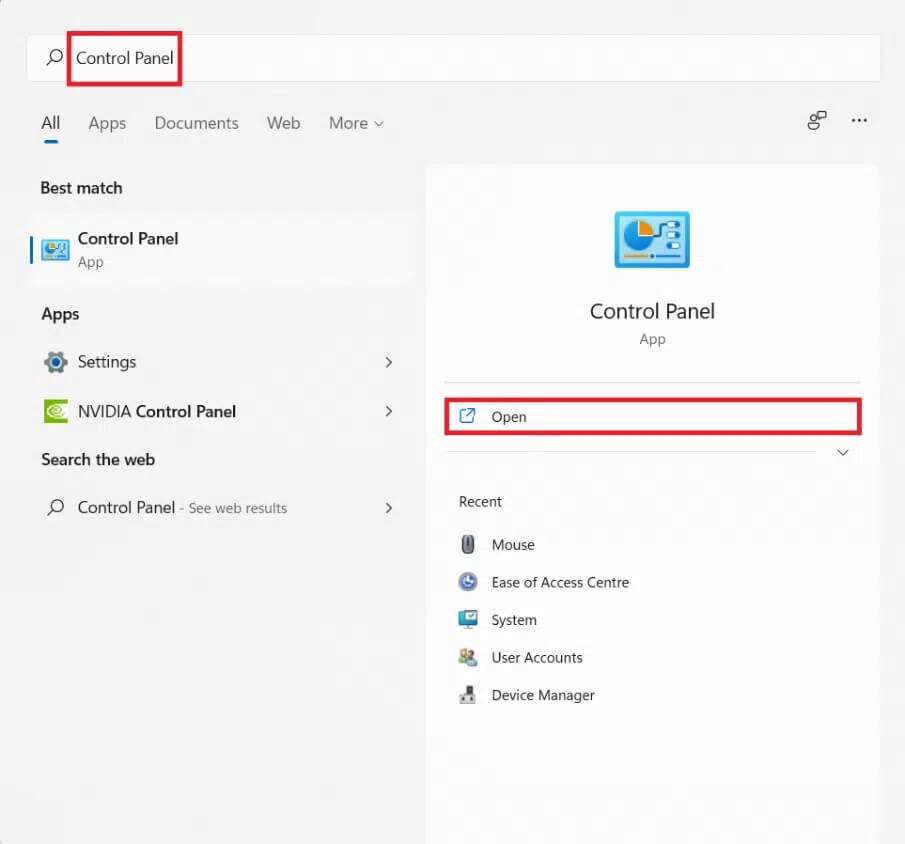
3. Burada seçin Erişilebilirlik Merkezi.
Not: Büyük Simgeler Görünümü modunda olduğunuzdan emin olun. Görüntüleme modunuzu değiştirmek için Görüntüle'ye tıklayın ve Büyük Simgeler'i seçin.
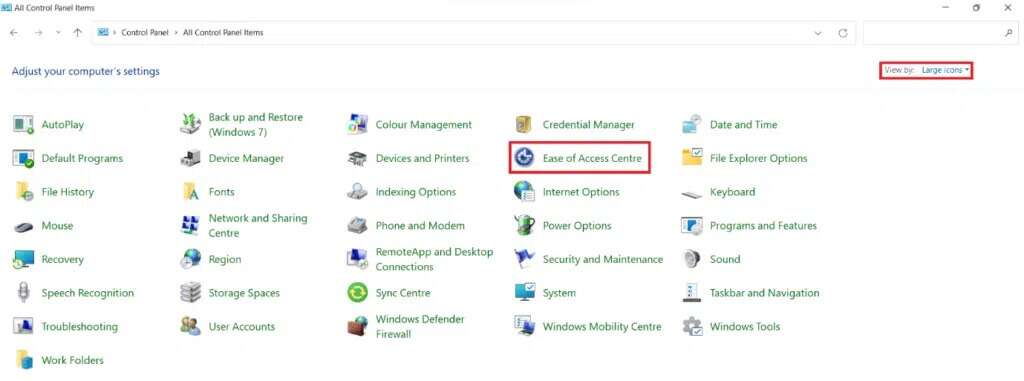
4. Ardından “Kullanımı kolay klavye" Aşağıda gösterildiği gibi.
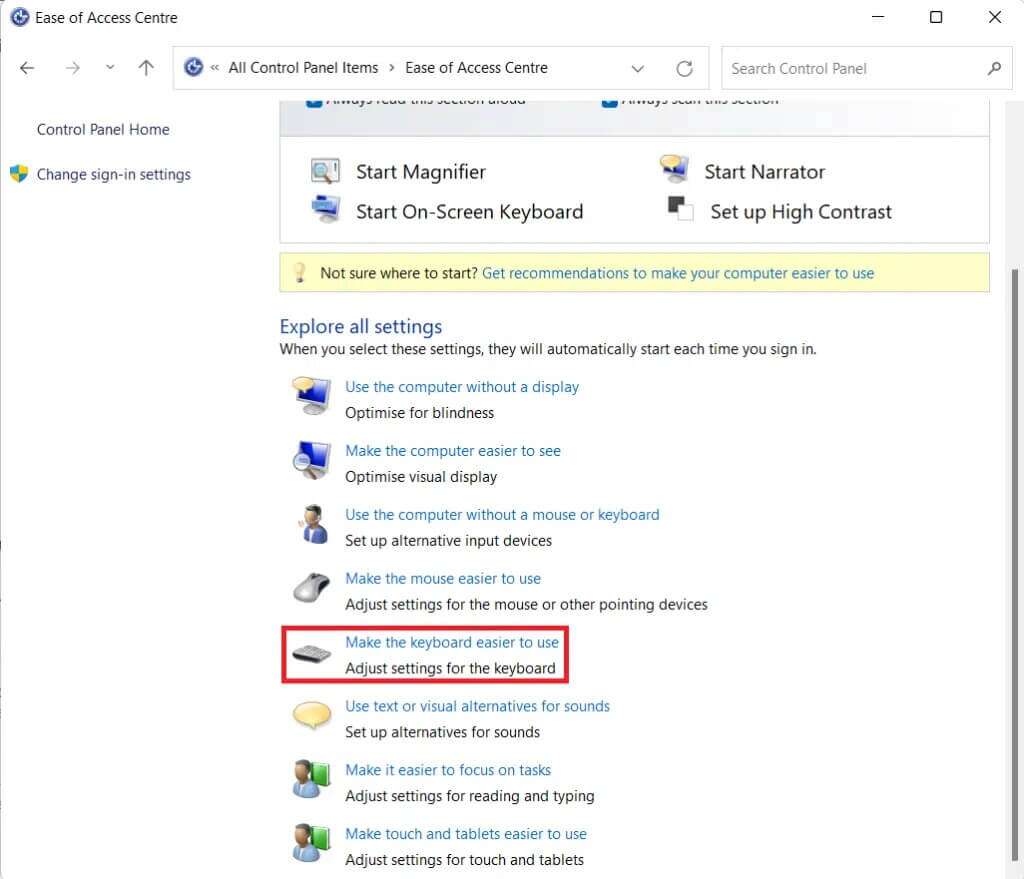
5. Kutunun işaretini kaldırın “Yapışkan tuşları oynat".
6. Son olarak, “تطبيق">"KatılıyorumBu değişiklikleri kaydetmek için
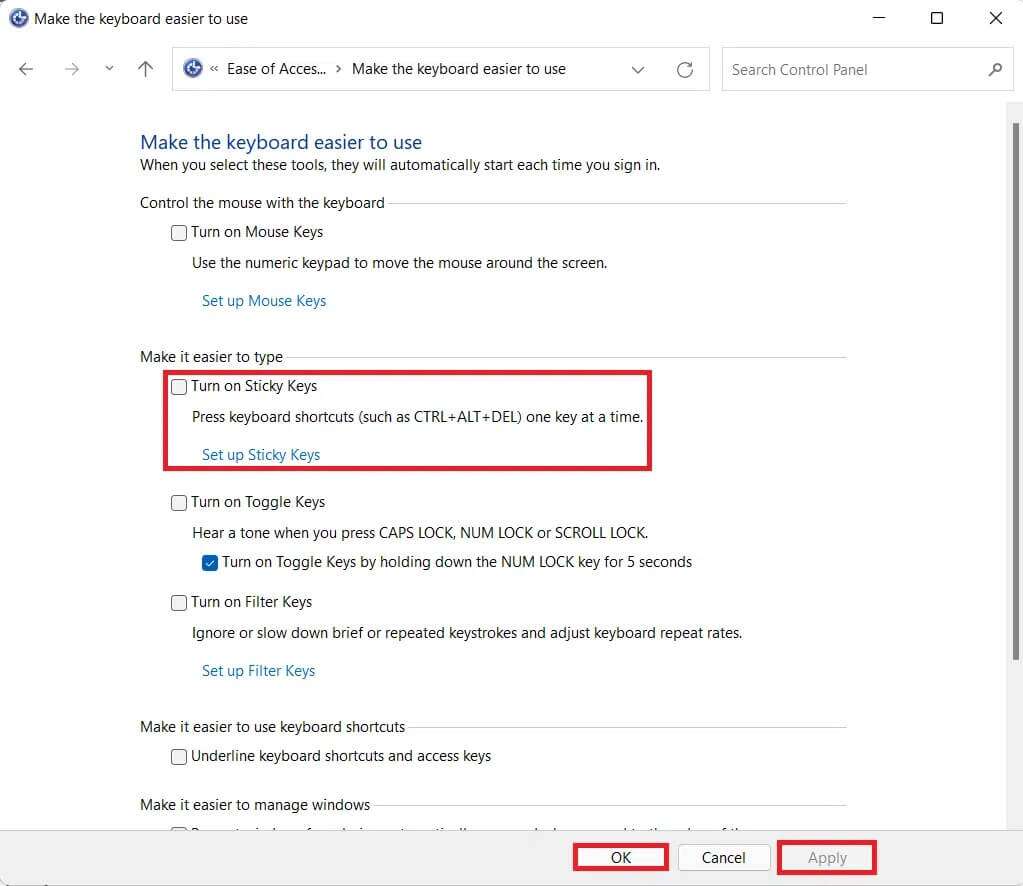
Bu makalenin Windows 11'de Yapışkan Tuşların nasıl kapatılacağı konusunda ilginç ve faydalı olduğunu umuyoruz. Öneri ve sorularınızı aşağıdaki yorum bölümünden iletebilirsiniz. Diğer Windows 11 ipuçları ve püf noktaları için bizi izlemeye devam edin!